Adobe PDF dosyaları, belgeler için önde gelen dosya türlerinden biridir. Bu tescilli dosya türleri, esas olarak Adobe yazılımıyla çalışır ancak Word Belgeleri veya JPG’ler gibi diğer dosya türlerine de kolayca dönüştürülebilir. Ve bazen kendinizi bir PDF’i düzenlemeye ihtiyaç duyarken bulacaksınız. Halihazırda Adobe Acrobat’a erişiminiz varsa bunu yapmak kolaydır. Ancak, Acrobat’ı olmayanlar bir PDF’yi nasıl düzenleyebileceklerini merak ediyor olabilir. Neyse ki Adobe, PDF’leri çevrimiçi olarak ücretsiz olarak düzenlemek için herkesin kullanabileceği ücretsiz bir araç sağlar. Tek uyarı, onu kullanmak için Adobe’de bir hesap oluşturmanız gerektiğidir.
Acrobat’ta PDF Nasıl Düzenlenir
Adobe Acrobat’ın bir kopyasına sahipseniz, PDF’yi düzenlemek oldukça kolaydır. Ancak düzenleme modunu nasıl etkinleştireceğinizden emin değilseniz, yapmanız gerekenler burada.
1. PDF’yi aç Adobe Acrobat’ta düzenlemek istediğiniz
2. Araçlar sekmesine gidin sol üst köşede.
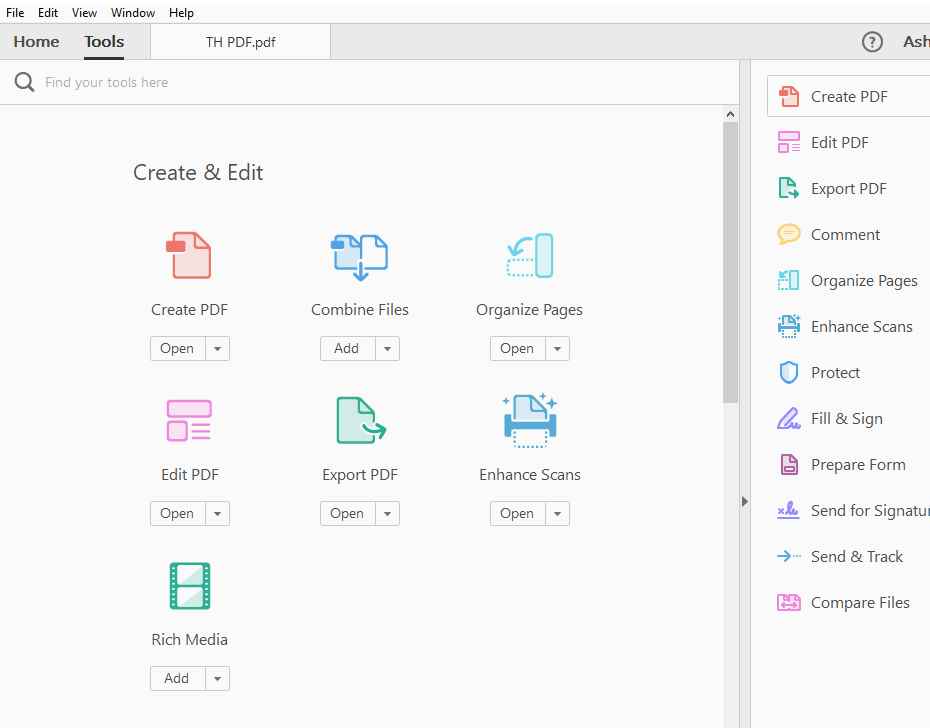
3. “PDF’yi Düzenle”yi tıklayın.
4. PDF’yi düzenle sağlanan araçları kullanarak.
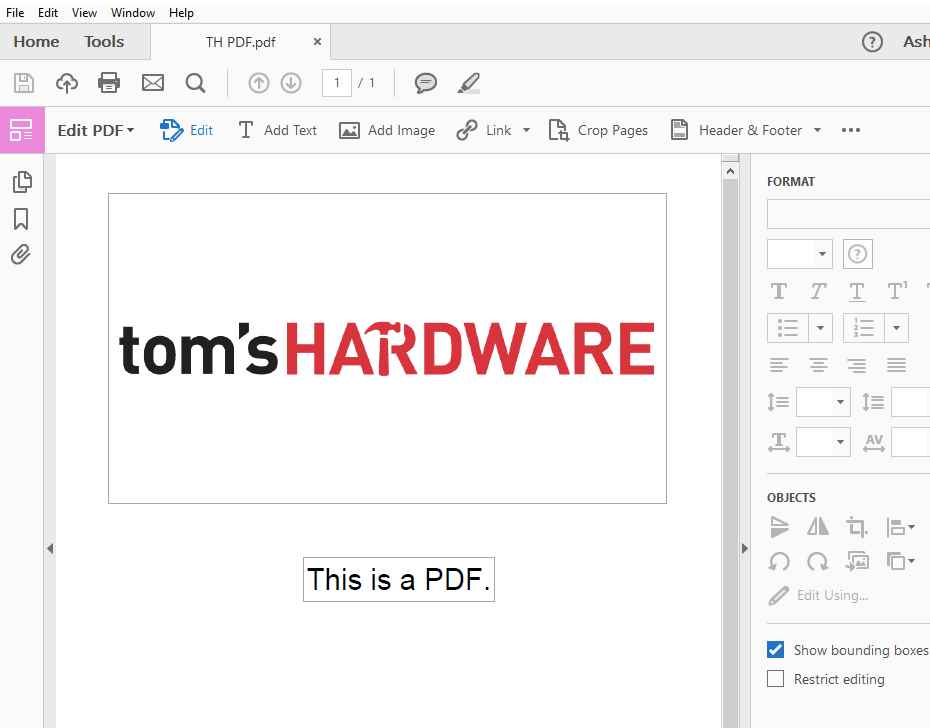
İşiniz bittiğinde değişikliklerinizi kaydetmeyi unutmayın.
PDF Nasıl Ücretsiz Düzenlenir
Adobe Acrobat’ınız yoksa, PDF’leri düzenlemek hala mümkündür. Adobe, çoğu PDF belgesinde temel değişiklikleri etkinleştirmek için pek çok özelliğe sahip ücretsiz bir çevrimiçi araç sağlar. Sayfaların sırasını değiştirebilir, öğe ekleyip kaldırabilir ve hatta belgeleri dijital olarak imzalayabilirsiniz.
1. git https://acrobat.adobe.com/link/acrobat/add-comment.
2. Bir Adobe hesabı oluşturun zaten sahip değilseniz. Bir hesap oluşturmanız istense bile çevrimiçi düzenleme aracını kullanmak ücretsizdir.
3. PDF’yi sürükleyip bırakın pencereye
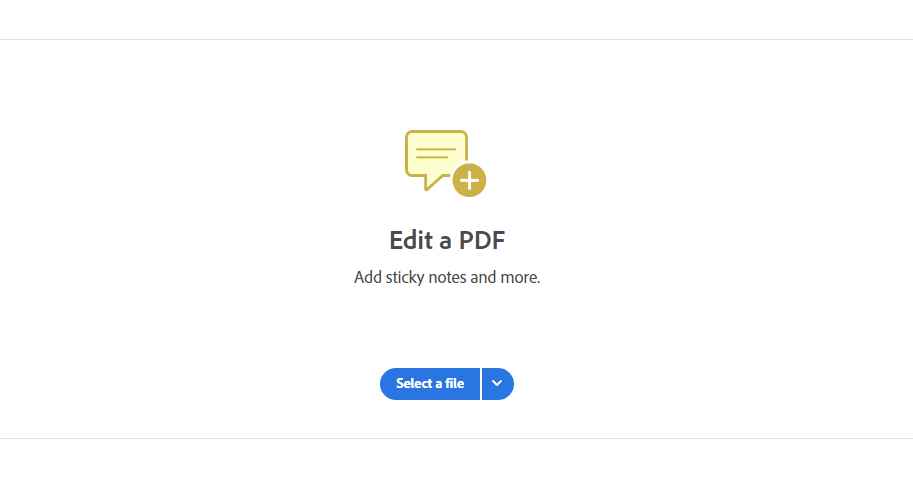
4. ‘Düzenle’yi tıklayın sol üst köşede.
5. PDF’yi düzenle sağlanan araçları kullanarak.
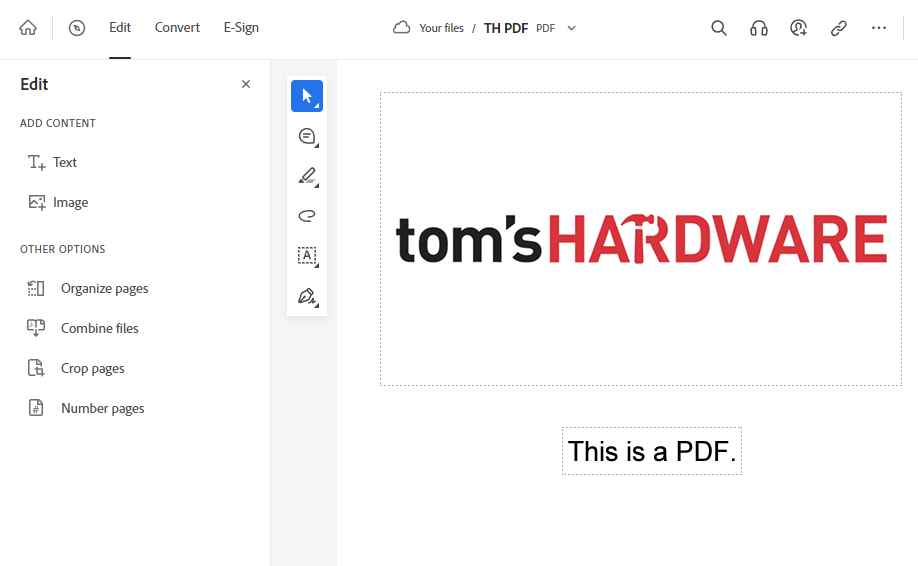
Bu adımlar, Adobe Acrobat’a erişimi olsun ya da olmasın herkesin işine yaramalıdır. Çevrimiçi araç, herkesin kullanması için ücretsizdir ancak buna erişmek için Adobe’de bir hesap gereklidir.
UÇ: Acrobat’ın bir kopyasına sahip olsanız bile, tam Acrobat paketine erişimi olmayan bir makinede olmanız durumunda ücretsiz çevrimiçi düzenleme aracını elinizin altında bulundurmanız kullanışlıdır.
4. PDF’yi düzenle sağlanan araçları kullanarak. Kaydetmek bittiğinde
